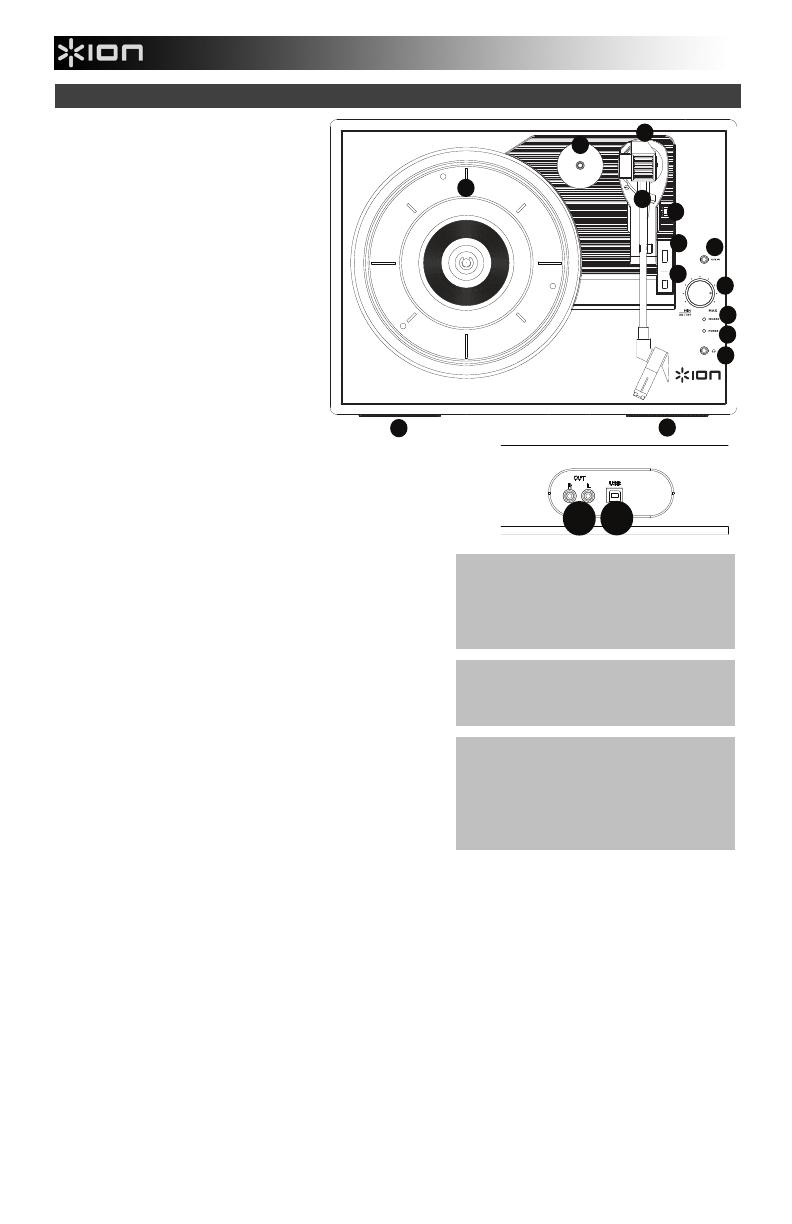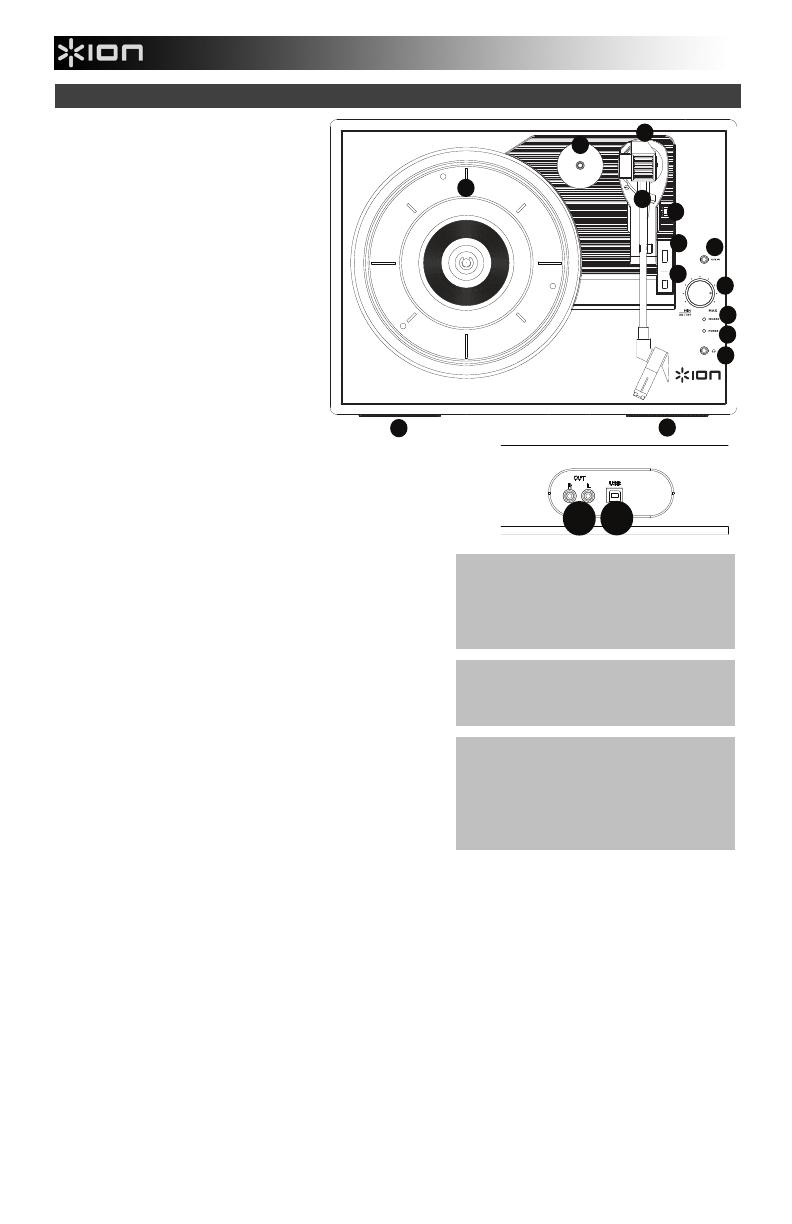
8
Características
1. Plato – Coloque aquí su disco.
2. Soporte del adaptador para 45
RPM – Sostiene el adaptador para
45 RPM incluido. Cuando no use el
adaptador, póngalo en este soporte.
3. Brazo – El brazo fijo se puede subir
y bajar a mano o presionando la
palanca de subir / bajar.
4. Clip del brazo – Este clip diseñado
especialmente fija el brazo mientras
está en reposo o no se usa. El clip
ha sido diseñado para que
permanezca hacia arriba mientras
está desbloqueado.
5. Palanca de subir / bajar – Sube y
baja el brazo.
6. Conmutador de 33 / 45 / 78 RPM –
Este conmutador controla las RPM
del plato del giradiscos.
Nota: Para obtener los mejores resultados al reproducir discos de
vinilo de 78 RPM, use una púa para 78 (que se vende por
separado). Use sólo una púa para 78 con los discos de vinilo de
78 RPM. Adquiera la púa para 78 iCT06rs en
ionaudio.com/ict06rs.
7. Interruptor de parada automática – Este interruptor activa y
desactiva la parada automática. Cuando la parada
automática está activada, el plato comienza a girar cuando
el brazo se coloca sobre el disco y se detiene cuando llega
al final del mismo. (Si está desactivada, el plato gira
siempre, independientemente de la posición del brazo.)
Nota: Si su disco de vinilo se detiene antes de que llegue
al final de la música, gire Autostop a la posición de
apagado para este registro particular. Esto generalmente
se recomienda para discos de 45 RPM.
8. Perilla de volumen/encendido – Para encender el Vinyl
Motion, gire esta perilla en sentido horario hasta que se
escuche un clic. Una vez encendido, utilice esta perilla
para ajustar el volumen de los altavoces internos y
auriculares. Para apagar el Vinyl Motion, gire esta perilla en
sentido antihorario hasta que se escuche un clic.
9. Conector para auriculares – Conecte auriculares (que se
venden por separado) para escuchar sus discos de vinilo.
10. Indicador de carga de la batería – El LED se encenderá
con luz cuando se esté cargando la batería. El LED se
apagará una vez que la batería esté completamente cargada.
11. Indicador de encendido – Este LED se enciende cuando el giradiscos está encendido y se apaga cuando se
agota la batería.
12. Altavoz – El audio del disco se reproduce por este altavoz incorporado.
13. Entrada auxiliary – Conecte a esta entrada auxiliar estéreo de 1/8 pulg. un reproductor de CD, un reproductor
de medios digitales u otra fuente de audio.
14. Salida RCA* – El audio del disco de vinilo que se está reproduciendo se aplica a esta salida de audio coaxial
de nivel de línea. Esta salida no debe conectarse a dispositivos de nivel fonográfico.
Nota: Si su disco de vinilo se detiene antes de llegar al final de la música, gire Autostop a la posición de
desactivado para este disco en particular. Esto se recomienda en general para los discos de 45 RPM.
15. Puerto USB – Use el cable USB incluido para conectar el giradiscos a su computadora. La conexión USB
envía audio desde el giradiscos a su computadora. Para obtener información, consulte la sección Cómo usar
el Vinyl Motion con su computadora. Use el cable USB incluido para conectar el Vinyl Motion a un
adaptador de alimentación USB conectado a una toma de corriente o su ordenador.
IMPORTANTE: Retire la cubierta plástica
de la cápsula (cubierta de la púa) antes de
hacer funcionar el giradiscos.
*ADVERTENCIA: Las salidas RCA son
para nivel de LÍNEA. Conéctelas sólo a las
entradas de nivel de línea (LINE). Puede
dañar el receptor si enchufa un
dispositivo de nivel de línea en una
entrada de nivel fonográfico (PHONO).
ON
OFF
78
45
33
STOP
AUTO
1
2
3
4
5
7
6
8
9
10
12
11
12
13
IMPORTANTE: Coloque la almohadilla
antideslizante de fieltro incluida sobre el
plato y coloque su disco encima de ella
para que sus discos queden apoyados
cuidadosamente.